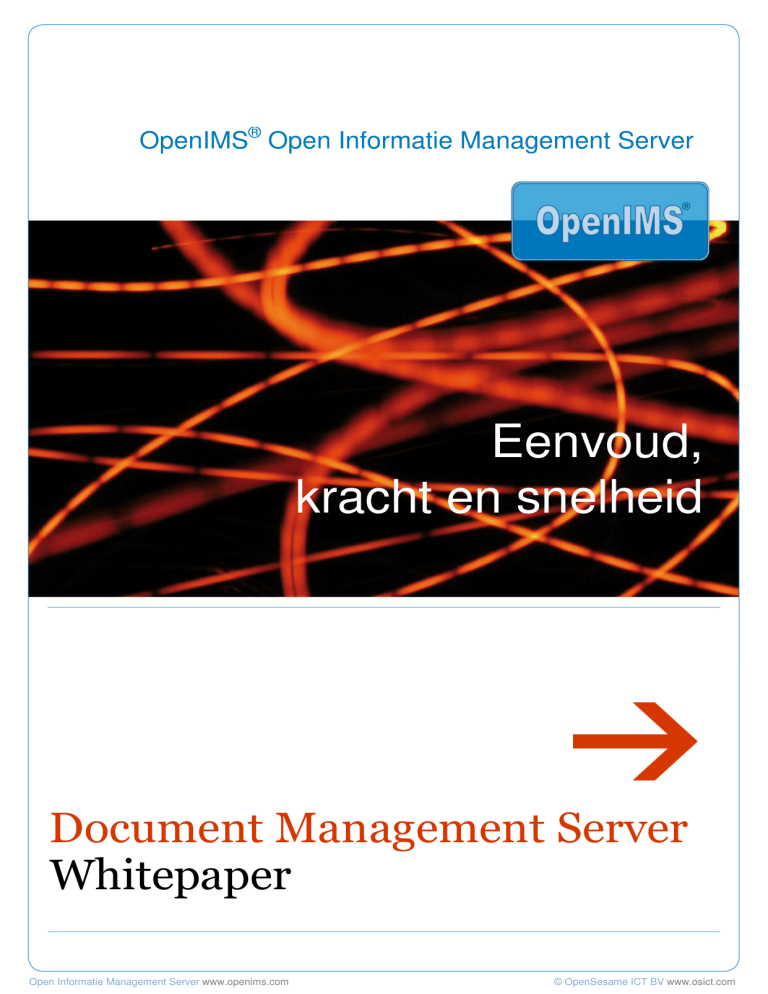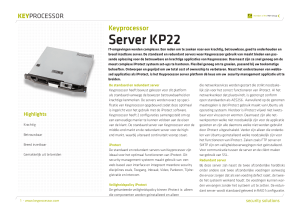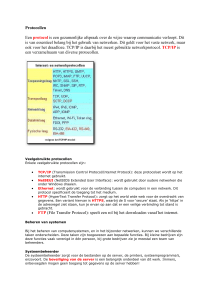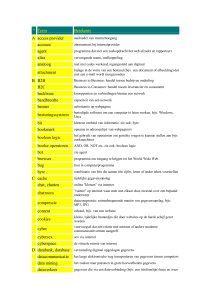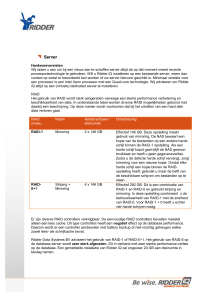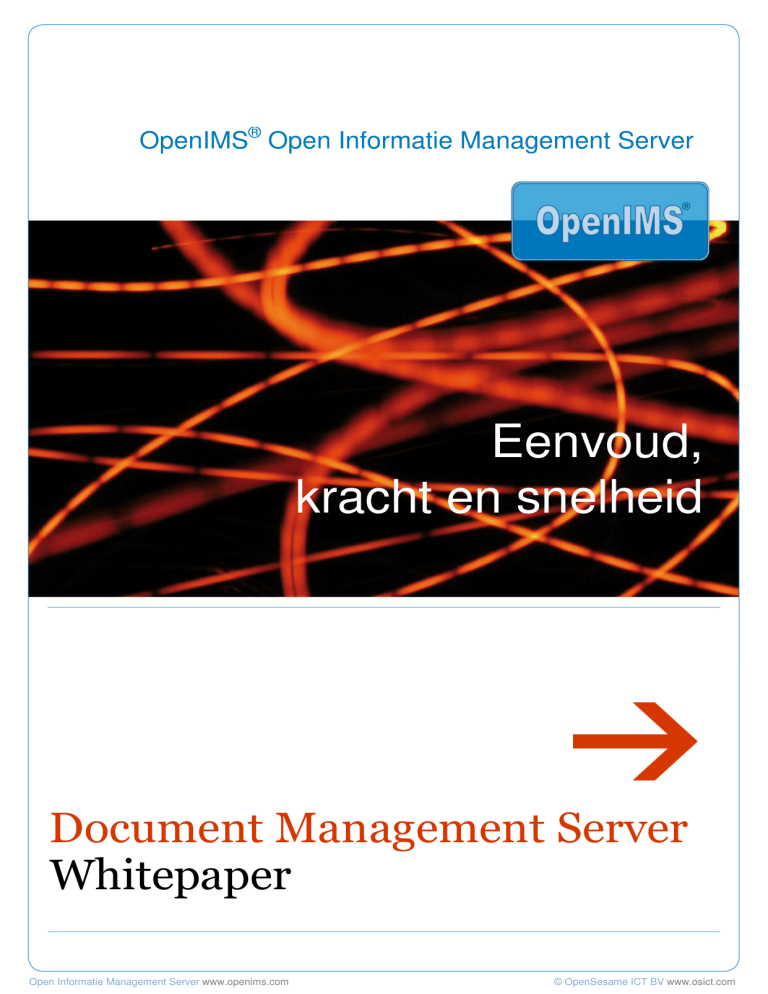
OpenIMS® Open Informatie Management Server
Eenvoud,
kracht en snelheid
Document Management Server
Whitepaper
Whitepaper OpenIMS® Document Management Server
© Copyright OpenSesame ICT BV
Open Informatie Management Server www.openims.com
© OpenSesame ICT BV www.osict.com
INHOUDSOPGAVE
1
INLEIDING ................................................................................................................................................. 1
2
WAAROM EEN DOCUMENT MANAGEMENT SYSTEEM (DMS)........................................................... 2
3
DE USER INTERFACE ............................................................................................................................. 3
4
DOCUMENT LEVENSCYCLUS ................................................................................................................ 4
4.1
4.2
4.3
4.4
4.5
4.6
5
Vastleggen ......................................................................................................................................... 4
Metadata / Categorisering .................................................................................................................. 5
Distribueren ........................................................................................................................................ 5
Archiveren .......................................................................................................................................... 8
Zoeken................................................................................................................................................ 8
Rapport functionaliteit......................................................................................................................... 9
FUNCTIONALITEIT ................................................................................................................................. 10
5.1 Documenttype onafhankelijk ............................................................................................................ 10
5.2 Scannen van documenten................................................................................................................ 10
®
5.3 OpenIMS containers ....................................................................................................................... 10
5.4 CAD & Viewers................................................................................................................................. 11
5.5 Abonneren (subscription) ................................................................................................................. 12
5.6 “Projecten / Dossier” gezichtspunt ................................................................................................... 12
5.7 Koppelingen met externe systemen................................................................................................. 13
5.8 Document historie / logboek............................................................................................................. 13
5.9 Transfer Agent Technologie ............................................................................................................. 14
5.10 Metadata management .................................................................................................................... 15
5.11 Microsoft Word naar PDF................................................................................................................. 15
5.12 Microsoft Word naar HTML .............................................................................................................. 16
5.13 Microsoft Visio naar HTML ............................................................................................................... 16
5.14 Gebaseerd op webstandaarden....................................................................................................... 16
5.15 Replicatie & Beschikbaarheid .......................................................................................................... 18
5.16 File caching ...................................................................................................................................... 18
5.17 Shortcuts naar andere documenten................................................................................................. 18
5.18 Relaties (koppeling / verbanden) tussen documenten..................................................................... 19
5.19 Integratie MS Outlook client ............................................................................................................. 19
6
FUNCTIONEEL BEHEER ....................................................................................................................... 20
6.1
6.2
6.3
6.4
6.5
7
Structuur ........................................................................................................................................... 20
Rechten ............................................................................................................................................ 20
Werkstromen .................................................................................................................................... 21
Sjablonen beheer / huisstijlbewaking ............................................................................................... 23
Assistenten beheer........................................................................................................................... 23
VOORBEELD TOEPASSINGEN............................................................................................................. 25
7.1 Postkamer ........................................................................................................................................ 25
7.2 Contractmanagement....................................................................................................................... 25
7.3 Projecten (documentatie) ................................................................................................................. 25
7.4 HRM / Personeel & Organisatie ....................................................................................................... 25
7.5 Offerte management ........................................................................................................................ 26
7.6 Kwaliteitsmanagement (ISO, INK, HKZ) .......................................................................................... 26
7.7 Recordmanagement / documentarchivering .................................................................................... 26
7.8 Intranet / kennis management.......................................................................................................... 26
7.9 Afhandeling facturen ........................................................................................................................ 27
7.10 Huisstijlmanagement ........................................................................................................................ 27
8
CONTACT................................................................................................................................................ 28
Whitepaper OpenIMS® Document Management Server
© Copyright OpenSesame ICT BV
1
INLEIDING
®
OpenIMS is een platform om al uw niet-structurele (digitale) informatie mee te beheren. Het systeem is
vanaf de grond af ontwikkeld vanuit onze visie dat het flexibel en eenvoudig uitbreidbaar moet zijn om zo
een oplossing voor iedere denkbare situatie te kunnen bieden.
®
OpenIMS Document Management Server, één van de onderliggende producten is vanuit dezelfde filosofie
opgezet.
®
OpenIMS Document Management Server is volledig ontwikkeld op basis van internettechnologie. Dit
betekent dat u als gebruiker alleen een webbrowser nodig heeft om gebruik te kunnen maken van het
systeem. Tijdens de ontwikkeling is vooral gelet op gebruikersvriendelijkheid en snelheid van het systeem.
®
OpenIMS komt het beste tot zijn recht in een online-omgeving, maar is dermate efficiënt dat zelfs op een
laptop de performance uitstekend is.
®
OpenIMS Document Management Server heeft de volgende eigenschappen:
Zeer gebruikersvriendelijk.
Documenttype onafhankelijk.
Via een webbrowser toegankelijk.
Uitgebreide zoekfaciliteiten.
Rapportage mogelijkheden.
Volledig beheer van de levenscyclus van het document (o.a. audit trail).
Metadata / categorisering.
Documentgeneratie / huisstijlbeheer (op basis van sjablonen).
Microsoft Word naar PDF en HTML publicatie (HKZ / INK certificering).
Microsoft Visio naar HTML.
Uitgebreid versiebeheer (logboek per document).
Huisstijl- / templatebeheer.
Assistenten (wizards).
Documentrelaties.
Workflow-management inclusief rappel en e-mailnotificatie.
Uitgebreide voorzieningen voor autorisatie van gebruikers (o.a. koppeling via LDAP met Active directory
en/of andere directory services).
Diverse voorzieningen voor maatwerk en integratie met andere bedrijfssystemen.
Koppelingen met scanners en multifunctionals.
De documenten kunnen beschikbaar worden gesteld op uw inter-, intra- of extranet, of worden gekoppeld
met een ander systeem zoals Baan, SAP, Cordys, Exact, AutoCAD, MicroStation, Care4 en IJ.
Whitepaper OpenIMS® Document Management Server
© Copyright OpenSesame ICT BV
Pagina 1 van 28
2
WAAROM EEN DOCUMENT MANAGEMENT SYSTEEM (DMS)
De meeste organisaties gebruiken een fileserver om documenten centraal op te slaan en te delen.
Daarnaast worden documenten vaak opgeslagen op de locale harde schijf van de (gebruikers) PC en
ongebreideld rondgestuurd via e-mail. Dit betekent dat documenten op veel verschillende plaatsen met dito
versies beschikbaar zijn. Er ontstaan vele informatie-eilanden van ongeorganiseerde informatie waarbij niet
meer duidelijk is welke versie van een bepaald document nu de meest recente is. Een ongewenste situatie.
Er zijn echter nog veel meer redenen om met een Document Management Systeem te gaan werken.
De belangrijkste redenen om met een Document Management Systeem (DMS) te gaan werken zijn:
Versiebeheer.
Een filesysteem biedt niet de zekerheid dat u met de laatste versie van een document werkt. Het is best
mogelijk dat het document dat u gisteren hebt gekopieerd, vandaag door een collega werd bijgewerkt. U
zult het niet weten, tenzij u de documenten minutieus vergelijkt. Een DMS zorgt ervoor dat u altijd met
de meest recente versie van een document werkt en weet wat er in vorige versies door wie wanneer is
veranderd.
Gestructureerd werken (binnen de huisstijl).
U wilt tijd besparen door op een gestandaardiseerde manier te gaan werken. Daarnaast worden alle
documenten in één en hetzelfde systeem opgeslagen zodat u de documenten ook terug kan vinden via
de centrale full-tekst zoekmachine. U kunt zelfs zoeken op meta-informatie welke gekoppeld is aan
tekeningen en afbeeldingen.
Check-in check-out.
Wanneer u een document op de fileserver aanpast, kan het zijn dat uw wijzigingen een dag later
overschreven worden door de versie van een collega die thuis het document op zijn laptop heeft
bijgewerkt. Het DMS beschermt een document tegen wijzigingen door anderen, ook als u mobiel of thuis
wil werken.
Security.
Op een fileserver kunt u de rechten op documenten en folders ook controleren. Dit is echter weinig
gebruiksvriendelijk, zodat de beveiliging op file server niveau meestal ofwel zeer eenvoudig gehouden
worden, ofwel niet deugd. Het DMS kan documenten afschermen op basis van meta-informatie
(bijvoorbeeld: status, auteur, verantwoordelijke dienst, ...)
Workflow.
De volledige levenscyclus van een document wordt beheerd in het DMS: schrijven, nalezen,
goedkeuren, publiceren en archiveren.
Traceability.
Op een file server hebt u er het raden na wie een document allemaal heeft gewijzigd of geraadpleegd.
In het beste geval kunt u de laatste auteur achterhalen. Een DMS biedt u zeer uitgebreide functies om
te loggen wie er wat gedaan heeft met de documenten.
Zoekfunctie.
Op een file systeem kunt u een bestand vrij eenvoudig terugvinden als u weet hoe het heet. In een DMS
kunt u navigeren en zoeken op basis van Full-tekst en/of rijke meta-informatie tot u er 100% zeker van
bent dat u alle informatie gevonden hebt die er beschikbaar is.
Replicatie.
Wanneer bestanden op verschillende locaties beschikking moeten zijn, is een Wide Area Netwerk
®
verbinding vaak te duur of te traag. Een OpenIMS DMS biedt u de mogelijkheid middels satelliet
servers de bestanden zeer snel binnen handbereik te hebben, met zeer beperkte beheerkosten.
Efficiënter en effectiever werken.
Eén van de belangrijkste redenen tot het gebruik van een DMS is het verhogen van de efficiëntie van de
organisatie. Hierbij kan gekeken worden naar de verwerking van informatie, ontsluiten van informatie en
beschikbaar stellen van de informatie. Voor uw medewerkers en projectleden.
®
In de komende hoofdstukken worden alle OpenIMS – DMS functionele eigenschappen nader onder de loep
genomen.
Whitepaper OpenIMS® Document Management Server
© Copyright OpenSesame ICT BV
Pagina 2 van 28
3
DE USER INTERFACE
®
Het uiterlijk van OpenIMS DMS is eenvoudig en gebruikersvriendelijk van opzet. Alle complexe handelingen
en bewerkingen worden op de achtergrond uitgevoerd.
®
Een aantal belangrijke eigenschappen van OpenIMS DMS zijn:
Meerdere gezichtspunten
naar het DMS.
Eenvoudig en
gebruikersvriendelijk.
Taak gebaseerde user
interface.
100 % webbased.
Boom (verkenner)
structuur.
Hoge performance.
Alle documenten binnen het
systeem zijn te benaderen
vanuit een webbrowser.
Dit heeft tot voordeel dat het
systeem geografisch
onafhankelijk is waardoor
iedereen met een Internet
verbinding aan documenten kan
werken. Op kantoor, thuis, bij de
opdrachtgever en zelfs mobiel
(on- en offline).
Het systeem werkt met een boomstructuur (directory) waarmee de organisatie op eenvoudige wijze een
opslag structuur kan opzetten. Een systeem dat dagelijks wordt gebruikt moet snel en goed werken. De
performance is derhalve erg belangrijk. Daarom is er speciale aandacht besteed aan het gecomprimeerd
(Crypto Hashing) ophalen en opslaan van documenten.
®
Eén van de unieke eigenschappen van OpenIMS is de browser interface. Door een hyperlink naar een
®
document te selecteren zal OpenIMS het document van de server op uw lokale PC plaatsen en de aan het
document gekoppelde applicatie, bijvoorbeeld Microsoft Word, starten. Nadat u klaar bent met het bewerken
sluit u de betreffende applicatie waarna
®
OpenIMS het document volautomatisch
terug zal plaatsen in het DMS.
®
OpenIMS MAC OSX / Linux
Naast de ondersteuning voor de Microsoft
Windows desktop wordt ook de Apple
MAC OSX en Linux desktop in combinatie
met de Safari (voor MAC) of Firefox
webbrowser ondersteund.
Hierdoor kunnen medewerkers die in een
gemengde (desktop) omgeving werken
vanuit meerdere omgevingen documenten
benaderen en/of samenwerken met
collega’s die met een andere desktop
werken.
Whitepaper OpenIMS® Document Management Server
© Copyright OpenSesame ICT BV
Pagina 3 van 28
4
DOCUMENT LEVENSCYCLUS
Een Document Management Systeem moet over functionaliteiten beschikken om de volledige levenscyclus
van een document te ondersteunen. We kunnen binnen de levenscyclus de volgende fasen onderkennen:
1.
2.
3.
4.
4.1
Creatie / vastleggen.
Opslag en profilering / metadata.
Beheren / distribueren (workflow).
Archivering.
Vastleggen
In de eerste fase wordt een document gecreëerd. Een document kan op verschillende manieren in het DMS
terecht komen. Hetzij via document templates, via zogenaamde assistenten (o.a. document generatie), via
het uploaden van documenten, of via het kopiëren van een bestaand document binnen het DMS.
Document Templates (huisstijl)
De beheerder van het DMS kan een aantal standaard documenten (sjablonen of templates) vastleggen voor
de gebruikers van het systeem. Hierdoor wordt op een gebruikersvriendelijke manier afgedwongen dat
iedereen dezelfde huisstijl gebruikt voor bijvoorbeeld het versturen van een brief, faxbericht of voor het
opstellen van een offerte of projectplan. Daarnaast bespaart het gebruikers veel tijd doordat ze niet hoeven
te zoeken naar (de laatste versies) van bedrijfssjablonen. Middels bijvoorbeeld een koppeling met een CRM
systeem kunnen de N.A.W. gegevens direct in een brief worden geplaatst.
Document / Title Block generatie
Met deze functionaliteit kunnen organisaties documenten van meta-informatie voorzien. Hierbij kan gedacht
®
worden aan een versienummer, projectnummer of bijvoorbeeld klantnaam. OpenIMS is in staat
documenten te voorzien van veel extra informatie. Deze extra informatie, ook wel genoemd meta-informatie,
kan zowel bij als in een document worden vastgelegd. Als een auteur een bepaald document opent worden
deze meta-gegevens dynamisch in het document geplaatst (zie onderstaande afbeelding).
U kunt zo op eenvoudige wijze standaard brieven en contracten genereren.
Whitepaper OpenIMS® Document Management Server
© Copyright OpenSesame ICT BV
Pagina 4 van 28
Deze functionaliteit is ook
beschikbaar ten behoeve
van AutoCAD tekeningen.
Zo kan binnen AutoCAD
het titelblock van de
tekening dynamisch
worden gevuld middels de
metadata die binnen
®
OpenIMS wordt
vastgelegd.
Externe documenten
Uiteraard is het mogelijk reeds bestaande documenten aan het systeem toe te vertrouwen (=uploaden). Dit
kunnen bijvoorbeeld CAD tekeningen zijn, binnengekomen faxen, notulen, facturen, offertes of
®
orderbevestigingen. Uiteraard kunt u ook nieuwere versies van een extern document in OpenIMS plaatsen.
U kunt bijvoorbeeld denken aan een gewijzigde offerte die u ontvangt.
Kopiëren van bestaande documenten
Als laatste kan een gebruiker een document dat zich al binnen het DMS bevindt kopiëren, de kopie
hernoemen en zo hergebruiken.
®
OpenIMS Document Management Server kan vele type bestanden verwerken en die via een webbrowser
benaderbaar maken. Hierbij valt te denken aan:
Alle Microsoft Office documenten.
AutoCAD tekeningen.
Diverse plaatjes en figuren, jpg, jpeg, tiff, gif, bmp, psp, mic en vele anderen.
Een belangrijke functionaliteit van het systeem is dat een gebruiker geen speciale handelingen hoeft te
verrichten om een document te kunnen openen of op te slaan. Klik op een bepaald bestand, uw favoriete
®
applicatie wordt automatisch gestart en OpenIMS regelt de rest. U kunt dus direct aan de slag.
4.2 Metadata / Categorisering
Middels een workflow profiel worden er bepaalde kenmerken (metadata) aan een document toegevoegd
waardoor het document bijvoorbeeld kan worden gecategoriseerd. In het workflow profiel kunnen gegevens
®
als auteur, datum van creatie, of andere metagegevens (classificatie) worden vastgelegd. OpenIMS DMS
beschikt over een metadata management omgeving waarmee u bovenstaande kunt beheren.
De ingebouwde zoekmachine doorzoekt naast de inhoud van de documenten ook de metagegevens. In de
presentatie van zoekresultaten worden treffers in de metagegevens hoger gewaardeerd dan treffers in het
document zelf. Met behulp van de zoekmachine kunt u aan de hand van de metadata informatie vele
dwarsdoorsneden van uw documenten maken; als voorbeeld een overzicht van alle tekeningen binnen een
bepaald project of alle documenten gerelateerd aan een bepaald dossier, vergunning of individu.
4.3 Distribueren
In deze fase wordt er feitelijk aan documenten gewerkt. Het systeem beheerd alle versies van een document
zodat er altijd inzicht is in wie wanneer welke wijziging heeft aangebracht (het logboek). Speciale aandacht is
®
besteed aan het ophalen- en terugschrijven van documenten. Met behulp van de OpenIMS Transfer Agent
kan de gebruiker een document benaderen vanuit een webbrowser. Als een document wordt geselecteerd
wordt het volautomatisch (indien nodig) opgehaald (downloaden) en zal de bijbehorende (lokale) applicatie
Whitepaper OpenIMS® Document Management Server
© Copyright OpenSesame ICT BV
Pagina 5 van 28
automatisch starten waarin vervolgens het document wordt geopend. Als de gebruiker klaar is sluit hij of zij
de betreffende applicatie waarna de aangepaste versie wordt teruggeschreven in het DMS.
De gebruiker hoeft dus geen speciale handelingen uit te voeren, anders dan degene waarmee deze al
bekend is.
4.3.1 Takenlijst / werkvoorraad
Een tweede gezichtspunt op het DMS is het zogenaamde “In behandeling” overzicht. Met behulp van het
scherm “In behandeling” krijgt men een overzicht welke documenten er per workflowprofiel in welke status
beschikbaar zijn. Een gebruiker kan uit de in behandeling zijnde documenten (per workflow stadium) een
document selecteren en
deze afhandelen.
In het overzicht staan de
verschillende workflow
profielen en de stadia die
binnen een profiel zijn
gedefinieerd.
Per stadium wordt het
aantal documenten
getoond die aanwezig zijn.
Whitepaper OpenIMS® Document Management Server
© Copyright OpenSesame ICT BV
Pagina 6 van 28
4.3.2 E-mailnotificatie
Op het moment dat een
medewerker zijn of haar
werkzaamheden heeft
afgerond kan deze het
document aanbieden aan
het volgende stadium in de
workflow.
Hierbij kan een document
ook direct aan een
gebruiker of
gebruikersgroep worden
toegewezen. Indien het
document aan een
gebruiker wordt
toegewezen is het mogelijk
een notificatie bericht (email) te laten sturen naar
deze gebruiker met daarin
een begeleidende tekst (zie
hiernaast).
4.3.3 Rappel
®
In paragraaf 6.3 wordt uitgelegd hoe workflow binnen OpenIMS werkt en in welke status een document zich
kan bevinden. Per status van een document kunt u een rappel definiëren. Een rappel is zeg maar een
signaal (alarm) dat wordt verstuurd als een document langer dan de gedefinieerde rappelperiode in een
bepaalde status verblijft. Dit signaal kan naar diverse personen worden verstuurd. Op het moment dat deze
periode is verstrekken kan een document naar een escalatiestatus (bijv. Behandeltijd overschreden”) worden
gepromoveerd.
4.3.4 “Toegewezen”
Een derde interface op het DMS is het overzicht “Toegewezen”. Dit is het gepersonaliseerde overzicht van
documenten die door betreffende medewerker moet worden afgehandeld.
Op het moment dat een document aan een andere gebruiker wordt toegewezen, bijvoorbeeld omdat de
huidige gebruiker daartoe opdracht heeft gegeven, komt het document in het persoonsgebonden overzicht
“Toegewezen” van een andere gebruiker te staan.
Whitepaper OpenIMS® Document Management Server
© Copyright OpenSesame ICT BV
Pagina 7 van 28
4.4 Archiveren
®
In de laatste fase van het proces wordt een document gearchiveerd en wellicht vernietigd. Binnen OpenIMS
kunnen hiervoor speciale profielen worden gedefinieerd. Uiteraard kunnen ook bewaartermijnen en
dergelijke worden toegekend.
4.5 Zoeken
Goede zoekfaciliteiten zijn binnen een DMS erg belangrijk. Om gemakkelijk de weg te vinden binnen de
veelal enorme bron van informatie biedt een goede zoekmachine uitkomst. Een dergelijke faciliteit moet
simpel en snel zijn. Nagenoeg iedereen kent het succes van de internet zoekmachine Google, deze beschikt
over een simpele maar doeltreffende interface.
®
De zoekfunctie binnen OpenIMS kan worden ingezet om alle informatie binnen het Document Management
®
Systeem te doorzoeken. De zoekmachine van OpenIMS beschikt over vergelijkbare faciliteiten als die van
®
de populaire zoekmachine Google, maar dan binnen de OpenIMS omgeving. Gevonden zoektermen
kunnen bijvoorbeeld in een andere kleur worden gemarkeerd, zie als voorbeeld de zoekfunctie binnen de
®
OpenIMS website die op deze wijze wordt aangeboden. Het is ook mogelijk wegingsfactoren mee te
gegeven. Metagegevens die aan een documenten zijn toegekend worden ook doorzocht en wegen mee in
het gevonden resultaat.
De eigenschappen:
Instantaan doorzoeken van gepubliceerde documenten.
Tonen van de zoekterm in de samenvatting.
Zoeken in metagegevens (geclassificeerde documenten).
Full tekst search.
Autorisatie.
Zoekresultaten
Sortering op basis van relevantie.
Sortering op basis van datum.
Zoeken binnen de
zoekresultaten.
Tonen zoekterm in de
samenvatting.
Thesaurus (synoniemen lijst).
Naast een eenvoudige zoekinterface
is het ook mogelijk een geavanceerde
zoekinterface te gebruiken om een
bepaald document te vinden.
Het geavanceerde zoekscherm biedt
de mogelijkheid om te zoeken op:
Metadata velden, datum, workflow
profiel, bestandstype en dergelijke.
Alle metadata velden die binnen het
systeem worden gebruikt zijn
beschikbaar binnen dit geavanceerde zoekscherm.
De zoekresultaten kunnen op verschillende manieren worden gesorteerd.
Whitepaper OpenIMS® Document Management Server
© Copyright OpenSesame ICT BV
Pagina 8 van 28
Instantaan doorzoekbaar
Alle documenten die beschikbaar zijn in het Document Management Systeem zijn te raadplegen via de
ingebouwde zoekmachine. Deze werkt instantaan. Dat wil zeggen dat direct na publicatie (meestal binnen
enkele minuten) de volledige inhoud van het document voor de zoekmachine bekend is zonder dat, dat
performance (indexeren) kost. Een enorm voordeel ten opzichte van de meeste traditionele zoekmachines.
Tonen zoekterm in samenvatting
Nadat een gebruiker een zoekterm heeft ingevoerd zal de gevonden term ook in de resultaten waarin deze
voorkomt worden getoond. De gebruiker kan op dat moment bepalen of het document de juiste context bezit.
Additionele ondersteuning via Thesaurus
®
OpenIMS beschikt over een thesaurus module (synoniemen)
die gebruikers van de zoekmachine ondersteunt bij het zoeken
naar bepaalde informatie (zie afbeelding hiernaast). De
thesaurus kan branche specifieke terminologie bevatten zoals
bijvoorbeeld medische termen en kan per organisatie anders
worden ingericht.
Spelfouten correctie
Optioneel kan met een interface (koppeling) naar Google worden gecontroleerd of een zoekterm goed is
geschreven. Mocht dit niet het geval zijn zal de module een alternatief aanbieden. Deze module is taal
specifiek en nog in onderzoek bij productontwikkeling.
4.6 Rapport functionaliteit
De resultaten van de zoekmachine kunnen in een rapport worden verwerkt. Boven ieder zoekresultaat
bevindt zich de optie: “Toon als rapport”. Indien dit rapport wordt geselecteerd worden alle zoekresultaten,
de status in de workflow en het versie nummer weergegeven (zie hieronder).
Een gebruiker kan deze rapportage afdrukken, via een bookmark toevoegen/opslaan in zijn favorieten in de
webbrowser, of via Drag & Drop / knippen en plakken als hyperlink in een e-mailbericht verwerken zodat de
ontvanger hetzelfde rapport online kan bekijken.
Nadat u de hyperlink van het rapport heeft vastgelegd kunt de rapportage telkens opnieuw starten door de
hyperlink aan te roepen en u krijgt een rapport dat beschikt over de actuele informatie.
Whitepaper OpenIMS® Document Management Server
© Copyright OpenSesame ICT BV
Pagina 9 van 28
5
FUNCTIONALITEIT
5.1
Documenttype onafhankelijk
®
OpenIMS Document Management Server kan in principe met alle type bestanden werken en die via een
webbrowser benaderbaar maken. Hierbij valt te denken aan:
Alle typen Microsoft Office documenten.
OpenDocument formaat.
AutoCAD tekeningen.
Diverse plaatjes en figuren, jpg, jpeg, tiff, gif, bmp, psp, mic,en vele anderen.
En vele anderen.
Een belangrijke functionaliteit van het systeem is dat een gebruiker geen speciale handelingen hoeft te
verrichten om een document te kunnen openen of op te slaan. Klik op een bepaald bestand, uw favoriete
®
applicatie wordt automatisch gestart en OpenIMS regelt de rest. U kunt dus direct aan de slag.
5.2 Scannen van documenten
®
OpenIMS integreert met vele scan hard- en software. Als voorbeeld HP ScanJet. Daarnaast bestaat er
software om een OCR (optische tekst herkenning) op gescande documenten uit te voeren en deze om te
zetten in PDF. Er kan dan bijvoorbeeld gebruik worden gemaakt van de methodiek “Image on Text” waarbij
het document omgezet wordt naar een PDF waarbij de geOCRde tekst aan het document wordt toegevoegd.
®
Op het moment dat het document vervolgens in OpenIMS wordt geplaatst, dit kan zowel handmatig of
geautomatiseerd via een batch, wordt het document direct geïndexeerd en is derhalve direct (full tekst) terug
te vinden via de zoekmachine.
®
Als het document in OpenIMS is
geplaatst kan het worden
toegevoegd aan een workflow
(handmatig, batch) waarna de
®
procesgang door OpenIMS
wordt afgehandeld. Dit betekent
o.a. dat een medewerker een
e-mailnotificatie ontvangt (indien
dat zo is geconfigureerd) met de
melding dat er een ingekomen
poststuk is dat afgehandeld dient
te worden.
5.3 OpenIMS® containers
In sommige gevallen beheren applicaties meer dan één bronbestand inclusief een eigen folderstructuur. Om
de bestanden van dit soort applicaties in het DMS te kunnen beheren zal de container functionaliteit ingezet
dienen te worden. U kunt denken aan e volgende applicaties:
•
•
•
•
•
Software ontwikkelgereedschap zoals Delphi, VisualBasic e.a.
PLC ontwikkelgereedschap incl. de output daarvan.
Informatie en berekeningen de voortkomen uit een DOS-applicatie.
3D tekenpakketten.
Calculatieprogramma’s en anderen.
Whitepaper OpenIMS® Document Management Server
© Copyright OpenSesame ICT BV
Pagina 10 van 28
®
U moet de container binnen OpenIMS zien als een soort kastlade. U opent de lade, vult deze met informatie
®
en sluit de lade weer. OpenIMS bergt vervolgens alles wat in de lade zit op en zet dit als één object in het
DMS. Dit object kan weer gebruik maken van de standaard voorzieningen zoals versiebeheer, metadata en
®
workflow binnen OpenIMS .
Als u een container in het DMS selecteert, wordt de inhoud ervan in een bepaalde locale folder geplaatst en
vervolgens geopend zodat u de inhoud kunt benaderen. Als u klaar bent sluit u de folder waarna de volledige
inhoud van deze folder in het DMS wordt geplaatst en een nieuwe versie van de container aangemaakt. Een
en ander is te vergelijken met het werken met WinZip waarbij WinZip de container is.
5.4 CAD & Viewers
Naast de volledige project documentatie zoals het plan van aanpak en componenten specificaties willen
steeds meer organisaties ook CAD tekeningen op een gestructureerde manier vastleggen en beheren. Met
®
OpenIMS DMS kan dat. Daarnaast levert het DMS nog additionele voorzieningen voor documentnummering, versiebeheer, Block title generatie (zie paragraaf 4.1) en historie.
®
OpenIMS ondersteunt o.a. AutoCAD en
MicroStation. Daarnaast worden diverse viewers
ondersteunt zoals AutoVue (Cimmetry), Volo
View, AutoDesk Express Viewer (AutoCAD), AMView (Cyco). Een aantal viewers ondersteunt niet
alleen CAD tekeningen maar ondersteunen meer
dan 200 document formaten.
®
OpenIMS ondersteunt middels viewers het
zogenaamde compare; dit is het selecteren en
vergelijken van twee tekeningen. U ziet hiernaast
twee versies van een CAD tekening en in het
onderste scherm worden de verschillen tussen de
twee tekeningen getoond.
Whitepaper OpenIMS® Document Management Server
© Copyright OpenSesame ICT BV
Pagina 11 van 28
Beoordelen (Redlining): met behulp van
redlining kunt u als het ware aantekeningen
maken op een CAD tekening, zie afbeelding
hieronder. De tekenaar kan vervolgens deze
aantekeningen bekijken en verwerken in de
tekening. Afhankelijk van de gekozen viewer
kunnen ook de aantekeningen worden
®
vastgelegd in OpenIMS .
5.5 Abonneren (subscription)
®
U kunt zich abonneren op documenten binnen OpenIMS . Dit betekent dat u een notificatie bericht ontvangt
op het moment dat het document waarop u bent geabonneerd gewijzigd is.
5.6 “Projecten / Dossier” gezichtspunt
®
Veel organisaties werken op basis van projecten of dossier. Daarom is er binnen OpenIMS DMS een
projecten-/dossieromgeving opgezet die deze manier van werken ondersteund. Projectleden kunnen snel en
efficiënt een projectdossiermap selecteren waarin alle belangrijke projectdocumentatie kan worden
gevonden. Op het moment dat u in de projectmap navigeert zullen alle andere bovenliggende algemene
folders niet meer zichtbaar zijn en kunt u zich concentreren op de folders en documenten binnen het
specifieke project/dossier.
Een dossier bevat een op zichzelf staande folderstructuur. In de praktijk wordt een dergelijke structuur met
een druk op knop via een assistent gegenereerd (eventueel inclusief standaard documenten) waardoor al uw
projecten volgens exact dezelfde structuur worden opgezet.
Whitepaper OpenIMS® Document Management Server
© Copyright OpenSesame ICT BV
Pagina 12 van 28
Autorisatie op dossier niveau (m.b.t. rollen)
Per dossier (of zelfs per folder) kan worden vastgelegd wie binnen het dossier welke rol vervuld. Dit kan dus
betekenen dat medewerker A binnen dossier X de rol projectleider heeft en binnen dossier Y de rol
projectmedewerker.
Projectstatus
Op basis van een project / dossier data sheet kan inzicht worden verkregen in de status (bijvoorbeeld offerte,
onderzoek, ontwerp, bouw, test, opgeleverd) van een project of dossier. Aan een dergelijk data sheet
kunnen ook alle dossier eigenschappen worden gekoppeld die vervolgens weer aan alle documenten binnen
het dossier worden toegekend bijvoorbeeld een projectnummer, naam van de opdrachtgever en dergelijke.
Recent bekeken dossiers
De laatst zeven bekeken dossiers worden per gebruiker vastgehouden waardoor een gebruiker direct naar
een recent gebruikt dossier kan gaan. Binnen dit dossier komt men in de folder terecht waarin men het laatst
aan het werk was.
Uiteraard is het ook mogelijk een bookmark of shortcut aan te leggen naar het betreffende dossier op basis
van standaard webtechnologie.
5.7
Koppelingen met externe systemen
®
Documenten binnen OpenIMS kunnen worden voorzien van aanvullende informatie afkomstig uit externe
systemen. Hierbij valt te denken aan Baan, Cordys, Exact of SAP of een relationele database. De informatie
kan worden verwerkt als inhoud van een document of als additionele metadata.
®
Met OpenIMS kunnen tweeweg koppelingen worden gerealiseerd waarbij de gegevens zowel kunnen
worden gelezen vanuit externe systemen als naar externe systemen worden weggeschreven.
De koppelingen kunnen op basis van technieken als ODBC, XML, SMTP of SOAP worden gerealiseerd.
5.8 Document historie / logboek
Van ieder document binnen het DMS wordt een logboek aangelegd. In dit logboek wordt de volledige
levenscyclus van een document geregistreerd. Vanuit het logboek, zie afbeelding hierna, is verschillende
informatie over het document te raadplegen en zijn diverse functies beschikbaar.
Versie beheer / rollback.
Inzage in het wijziging van eigenschappen (metadata).
Inzage in het verplaatsen van het document.
Inzage in de eigenaar van het document.
Inzage in alle statussen die doorlopen zijn.
Tonen van verschillen tussen twee versies voor Microsoft Word documenten. Voor AutoCAD is een
dergelijke voorziening beschikbaar op basis van een viewer zoals Cimmetry AutoVue (apart product).
De volgende afbeelding geeft een indruk van de historie van een bepaald document.
Whitepaper OpenIMS® Document Management Server
© Copyright OpenSesame ICT BV
Pagina 13 van 28
Tekstuele vergelijking van de inhoud van twee documenten.
Een gebruiker kan daarmee precies zien wie wat wanneer heeft gewijzigd. Een vorige versie in concept
(read-only) openen en bekijken en indien gewenst een bepaalde wijziging terugdraaien (=versie terugzetten)
behoort ook tot de mogelijkheden.
5.9 Transfer Agent Technologie
Het transport van een document van en naar de lokale pc van de
gebruiker is volledig geautomatiseerd (transfer agent) waarbij data
compressie technologieën worden gebruikt. De performance is zeer
hoog maar wel afhankelijk van de omvang van het bestand.
Raadplegen van bron documenten
®
OpenIMS maakt gebruik van tweeweg compressie-technologie om
documenten te verkleinen voordat ze van en naar de gebruiker worden
verstuurd.
®
Daarnaast gaat OpenIMS op een intelligente manier om met
Whitepaper OpenIMS® Document Management Server
© Copyright OpenSesame ICT BV
Pagina 14 van 28
documenten die door een gebruiker regelmatig worden geraadpleegd. Deze documenten worden middels
®
caching lokaal vastgehouden waardoor ze direct beschikbaar zijn. Uiteraard controleert OpenIMS vooraf of
er geen tussentijdse wijzigingen aan het betreffende document zijn geweest (hash technologie).
Andere functionaliteiten:
Geautomatiseerd uit- en inchecken van documenten.
Document versie controle (staat lokaal een nieuwere versie dan op de server).
Geavanceerde document caching.
Geautomatiseerde updates van Transfer Agent software.
5.10 Metadata management
®
OpenIMS beschikt over een metadata management omgeving. Dit houdt in dat u eenvoudig nieuwe
metavelden kan definiëren en die vervolgens kunt koppelen aan een document profiel. Op het moment dat u
het veld aan een document profiel heeft gekoppeld is het veld direct beschikbaar in het eigenschappen
scherm van een document en kunt u in het geavanceerde zoekscherm zoeken op de inhoud van dit
metadata veld.
Een metadata veld kunt u toevoegen of verwijderen zonder tussenkomst van een ontwikkelaar.
5.11 Microsoft Word naar PDF
®
OpenIMS DMS biedt gebruikers de mogelijkheid om Microsoft Word documenten, zonder handmatige
conversie, in PDF vorm beschikbaar te stellen. De conversie is Real time en kan op iedere versie van het
Microsoft Word document worden uitgevoerd.
Een belangrijk voordeel van deze technologie is dat een hyperlink naar een PDF versie (zie ook afbeelding)
op een webpagina kan worden geplaatst, bijvoorbeeld het intranet. Een bezoeker kan dan het document
downloaden en automatisch de laatste gepubliceerde versie in PDF formaat beschikbaar krijgen.
Whitepaper OpenIMS® Document Management Server
© Copyright OpenSesame ICT BV
Pagina 15 van 28
5.12 Microsoft Word naar HTML
®
Met deze functionaliteit kunt u OpenIMS DMS inzetten om documenten in HTML formaat te publiceren op
uw intranet. Hierdoor kunt u onderzoeksrapporten, procedures, handleidingen, werkinstructies en dergelijke
als navigeerbaar onderdeel van uw website/intranet beschikbaar stellen.
®
Er wordt binnen OpenIMS bijgehouden welke webpagina’s bij het geconverteerde Microsoft Word
document horen. Indien het Microsoft Word document wordt bijgewerkt kan men de corresponderende
webpagina’s middels een assistent bijwerken waardoor de wijziging direct online beschikbaar is.
Het document kan op verschillende manieren beschikbaar worden gesteld; als één lange webpagina, als
een navigeerbare subsite op basis van de hoofdstukken en paragraven en als een webpagina die voorzien is
van een inhoudsopgave die gelijk is aan die van originele Microsoft Word document met daaronder de
mogelijkheid om het Microsoft Word document te downloaden.
5.13 Microsoft Visio naar HTML
®
Naast de conversie van Microsoft Word documenten kan OpenIMS ook Microsoft Visio documenten
omzetten naar een HTML pagina. Hierdoor kunnen medewerkers zonder Microsoft Visio de documenten /
schema’s via de browser eenvoudig raadplegen.
5.14 Gebaseerd op webstandaarden
Hyperlink naar een document
®
Doordat OpenIMS DMS volledig is gebaseerd op internettechnologie kunnen documenten uit het DMS op
eenvoudige wijze aan bijvoorbeeld een intranet (pagina) worden toegevoegd. Dit kan in de vorm van een
hyperlink.
Elk document heeft een unieke, 256 bits MD5 crypto beveiligde, hyperlink naar de actuele (gepubliceerde) of
concept versie van het document. Door vanuit bijvoorbeeld het intranet naar een document te verwijzen
middels deze methodiek verwijst deze altijd naar de laatst goedgekeurde versie van betreffende document.
Whitepaper OpenIMS® Document Management Server
© Copyright OpenSesame ICT BV
Pagina 16 van 28
Dat betekent dat een bepaald document gewijzigd kan worden en dat deze wijzigingen pas voor de
intranetbezoeker beschikbaar komen op het moment dat het document weer wordt goedgekeurd.
Er hoeft dan op het intranet niets te worden aangepast en wordt tevens gegarandeerd dat op alle plaatsten
waar naar het betreffende document wordt verwezen, zoals vanuit verschillende pagina’s van het intranet
maar ook vanuit verstuurde e-mails en het ERP systeem, altijd naar de juiste versie van het document wordt
verwezen.
Documentconnector
Daarnaast kan gebruik worden gemaakt van de zogenaamde documentconnector indien naast het DMS
®
gebruik wordt gemaakt van OpenIMS CMS voor het beheer van de website en/of het intranet.
De documentconnector is
een voorziening van
®
OpenIMS CMS waarmee
met behulp van een
placeholder of tag vanuit
een webpagina toegang
wordt gegeven tot de
inhoud van een folder of
®
dossier binnen OpenIMS
DMS. De bezoeker van de
pagina die is voorzien van
de documentconnector
krijgt een overzicht te zien
van alle in de bijbehorende
folder gepubliceerde
documenten uit het DMS.
Zie afbeeldingen.
In dit voorbeeld worden de gepubliceerde documenten uit de PC privé regelingen folder binnen het DMS
beschikbaar gesteld op een webpagina binnen het intranet.
Bezoekers van het intranet kunnen vervolgens de laatst gepubliceerde versies van de documenten bekijken
en afdrukken.
Daarnaast is er een tweede variant van de documentconnector en deze geeft de beschikbare Microsoft
Word documenten weer als PDF document.
Whitepaper OpenIMS® Document Management Server
© Copyright OpenSesame ICT BV
Pagina 17 van 28
Hyperlink naar een scherm
®
Daarnaast beschikken alle schermen binnen OpenIMS over een eigen URL. Dit betekent dat u een
bookmark kunt aanleggen naar een bepaalde folder of project binnen het DMS. Indien u deze bookmark
®
selecteert gaat u direct naar de juiste plek binnen OpenIMS . Uiteraard dient de gebruiker zich te autoriseren
voordat deze toegang krijgt tot de documenten.
5.15 Replicatie & Beschikbaarheid
®
De architectuur van OpenIMS is zo opgezet dat een organisatie meerdere servers kan inzetten.
Bijvoorbeeld in het geval er sprake is van meerdere (internationale) vestigingen, vele honderden gebruikers,
of als erg zeer hoge beschikbaarheid wordt geëist. Met behulp van zogenaamde synchronisatie profielen
kunnen deze servers onderling documenten uitwisselen om zo informatie binnen de hele organisatie
beschikbaar te stellen.
®
Een OpenIMS serverpark kan op meerdere
manieren worden ingericht. Men kan
®
bijvoorbeeld op iedere vestiging een OpenIMS
server plaatsen en deze servers periodiek met
elkaar laten synchroniseren. Dit heeft als
voordeel dat de netwerk verbindingen tussen de
vestigingen minimaal worden belast.
Centrale back-up faciliteiten
Daarnaast kan de synchronisatie omgeving
worden ingezet om back-ups te maken van alle
informatie. Doordat alle systemen gespiegeld
zijn kan een organisatie volstaan met een
centrale machine waar alle back-ups worden
gemaakt. Hierdoor kunnen de beheer activiteiten
m.b.t. de decentrale machines tot een minimum
®
®
worden beperkt. Als een nieuwe OpenIMS server binnen het OpenIMS netwerk wordt geplaatst zal deze
®
zich automatisch synchroniseren met de andere OpenIMS servers.
Hoge beschikbaarheid
®
Door het inzetten van tenminste twee onderling gesynchroniseerde OpenIMS servers wordt een zeer hoge
beschikbaarheid verkregen. Binnen het huidige licentie model is het inrichten en gebruik van een back-up
systeem toegestaan.
5.16 File caching
Naast de voorzieningen uit paragraaf 5.14 kan er ook gebruik worden gemaakt van zogenaamde file
®
caching. Dit betekent dat er een centrale OpenIMS server is ingericht die vanaf verschillende locaties
(continenten) kan worden benaderd. Afhankelijk van de beschikbare bandbreedte op deze locaties kan het
ophalen van een document vanaf de centrale server worden vertraagd. Middels een file cache server op een
andere locatie worden periodiek alle goedgekeurde bestanden naar deze cache server toegestuurd. Op het
moment dat een medewerker een document wil raadplegen wordt gekeken of deze lokaal (in de cache)
aanwezig is en wordt deze daarvan geopend; anders wordt de laatste versie op de centrale omgeving
opgehaald en op de lokale cache geplaatst.
5.17 Shortcuts naar andere documenten
Indien een document op meerdere plaatsen binnen het DMS moet voorkomen dan kunt u natuurlijk kopieën
maken. Beheersmatig is dat echter niet efficiënt. Beter is het gebruik te maken van de shortcut functionaliteit
®
®
die OpenIMS biedt. De shortcuts binnen OpenIMS zijn een volwaardige link naar het originele document.
U kunt wijzigingen aanbrengen via de shortcut selectie alsof het, het originele document betreft. De
wijzigingen in het document of de metadata worden doorgevoerd en ook alle andere shortcuts naar dit
document worden bijgewerkt. De rechten op de shortcut worden bepaald in de werkstroom van het originele
document.
Whitepaper OpenIMS® Document Management Server
© Copyright OpenSesame ICT BV
Pagina 18 van 28
5.18 Relaties (koppeling / verbanden) tussen documenten
Met de faciliteiten om documenten met elkaar te koppelen kunnen
relaties tussen documenten worden gedefinieerd. De relatie wordt
op basis van natuurlijke taal vastgelegd. Verder is het mogelijk
meerdere types te definiëren waarbij een document meerdere
relaties kan hebben. U kunt hierbij denken aan: Is bijlage van, Is
onderdeel van, Is vertaling van en dergelijke logische relaties.
Een relatie is per definitie twee richtingsverkeer; dit betekent dat u
vanuit het relatiescherm naar een ander document kunt springen
waar dan de verwijzigen naar het brondocument weer terug te
vinden zijn.
Acties / Events starten
In sommige gevallen is het van belang dat als een bepaald
document wordt gewijzigd alle gerelateerde documenten van status
veranderen of dat alle auteurs een e-mail notificatie ontvangen. Dit
kan met bovenstaande functionaliteit tevens worden gerealiseerd.
5.19 Integratie MS Outlook client
Middels een speciale knop in de Microsoft
Outlook Client kunnen medewerkers
geselecteerde e mailberichten direct naar
het DMS sturen. Vervolgens kan de
medewerker de e-mailberichten binnen
®
OpenIMS middels een assistent
registreren. Hierdoor beschikt uw
organisatie over een zeer flexibele manier
van e-mail archivering op dossier niveau.
Hierdoor heeft u een totaal overzicht van
alle documenten die binnen bijvoorbeeld
een project worden uitgewisseld inclusief
de e-mail correspondentie.
Whitepaper OpenIMS® Document Management Server
© Copyright OpenSesame ICT BV
Pagina 19 van 28
6
FUNCTIONEEL BEHEER
6.1
Structuur
®
OpenIMS beschikt zoals gezegd over een aantal gezichtspunten de documenten binnen het systeem te
presenteren aan de gebruiker. De eenvoudigste en meest herkenbare daarvan is de folderstructuur die lijkt
op de structuur van de Windows Verkenner (Explorer).
Afhankelijk van de rechten van een gebruiker is deze in staat nieuwe folders te creëren te verplaatsen of te
verwijderen. In de praktijk zullen beheerders de basis folderstructuur vastleggen, zodat er een eenduidige en
gestandaardiseerde manier van benaming binnen het systeem wordt afgedwongen. Uiteraard is de
organisatie vrij in de manier waarop dit wordt geregeld.
In de bovenstaande afbeelding ziet u het menu “Folder acties” wat u kunt gebruiken voor het beheren van de
folderstructuur. Medewerkers die niet over de juiste rechten beschikken zullen het menu niet zien.
6.2 Rechten
®
Binnen OpenIMS kunt u naar eigen inzicht gebruikersgroepen definiëren, in de praktijk zijn dit vaak functie
(rol) groepen, zoals engineer, manager, inkoper. Vervolgens kunt u gebruikers aan de gecreëerde groepen
toekennen. Een gebruiker kan in meerdere groepen zitten.
De daadwerkelijke rechten van een groep kunt u vastleggen in een workflow profiel. In de praktijk gaat het
om de volgende basis rechten:
Verwijderen.
Verplaatsen.
Lezen.
Bekijken voor publicatie.
Whitepaper OpenIMS® Document Management Server
© Copyright OpenSesame ICT BV
Pagina 20 van 28
Binnen het workflow profiel wordt vastgelegd welke gebruikersgroepen in welke status een document mogen
wijzigen of beoordelen. Dit betekent dat het systeem per workflow status andere groepen kan gebruiken.
Een document kan zich in een aantal vrij te definiëren stadia per workflow bevinden en per stadia kan een
organisatie bepalen wie er wat mag doen. Zie afbeelding hierboven.
Ondersteuning voor LDAP
®
OpenIMS ondersteunt LDAP waardoor gebruik kan worden gemaakt van de directory services van o.a.
Microsoft Active Directory zodat gebruikersnamen en wachtwoorden centraal kunnen worden blijven
beheerd.
Beveiliging op folder en project niveau
Verder is het ook mogelijk locale beveiliging aan te brengen op project of folder niveau. Hierdoor kan er met
rollen worden gewerkt. Dit betekent dat een medewerker binnen project A de rechten van een projectleider
heeft en bij project B alleen de rechten van een projectmedewerker.
6.3 Werkstromen
Onder een workflow wordt verstaan de automatisering van (werk)bedrijfsprocessen waarbij de informatie of
documentatie die nodig is voor de uitvoering van het werk, volgens van tevoren bepaalde regels moet
verlopen.
Een workflow ofwel het redactiemodel is zo geïmplementeerd dat de gebruiker er in principe niet door wordt
gehinderd. De gebruiker kan alleen die gedeeltes wijzigen of publiceren waar deze rechten toe heeft. Op het
moment dat bepaalde rechten niet zijn uitgegeven zullen de bijbehorende opties (iconen) niet beschikbaar
zijn.
Hierbij wordt een document van de ene naar de andere deeltaak doorgegeven. Door de introductie van een
workflow profiel kunnen werkprocessen efficiënter worden doorlopen doordat de processen worden
geautomatiseerd en geoptimaliseerd.
Middels de workflow profieldesigner wordt een organisatie in staat gesteld om werkprocessen te beheren. U
kunt aangeven welke stappen er zijn voordat een document mag worden gepubliceerd.
Het creëren van de verschillende workflow profielen vindt plaats zonder maar een regel code te
programmeren. De Workflow profieldesigner werkt vergelijkbaar met de Inbox-assistent van Outlook maar
dan vanuit een webbrowser.
Whitepaper OpenIMS® Document Management Server
© Copyright OpenSesame ICT BV
Pagina 21 van 28
Een workflow profiel bevat een aantal belangrijke kenmerken, zoals:
Toekennen en beheren gebruikersrechten (taken en rollen).
Toekennen van een workflow profiel aan een document.
Veranderen van een workflow profiel.
De workflow werkt op basis van een document status. Per status kan worden aangegeven:
Wie de status van een document mag wijzigen (gebruikersgroepen);
Wie een document mag publiceren (goedkeuren) of afkeuren (vrij in te vullen). Daarnaast kan per keuze
worden aangegeven naar welke status het document promoveert als een bepaalde beslissing is
genomen;
Of er rappel (naar wie, periode, eventuele status verandering) van toepassing is;
Wie (vaste distributie lijst) per status verandering daarvan een notificatie moet krijgen;
Of er tijdens een status wijziging bepaalde functionaliteit (applicatie code) moet worden uitgevoerd.
Via de Workflow profiel designer kunnen zowel seriële als conditionele workflowprofielen worden opgezet. In
het onderstaande voorbeeld beschikt een document over de status “Ter controle” met als
keuzemogelijkheden “Afkeuren” en “Publiceren”. Als de gebruiker voor “Afkeuren” kiest wordt het document
in de status “Afgekeurd” gezet.
E-mailnotificatie
Tussen iedere status
overgang heeft u de
mogelijkheid om een e-mail
notificatie te sturen naar de
medewerker waaraan u het
document toewijst. U kunt
een document alleen maar
toewijzen aan personen
waarvan de gebruikersgroep
in de volgende status iets
mag doen.
Whitepaper OpenIMS® Document Management Server
© Copyright OpenSesame ICT BV
Pagina 22 van 28
Toekennen van het juiste workflow profiel
Tijdens het plaatsen of creëren van nieuwe documenten wordt er een workflow profiel aan een document
toegekend. Vanaf dat moment zal het document via het workflow profiel door de organisatie worden geleid.
De workflow profielen worden door een beheerder vastgelegd. Hierbij kan zoveel mogelijk gebruik gemaakt
worden van bestaande bedrijfssoftware.
6.4 Sjablonen beheer / huisstijlbewaking
®
OpenIMS DMS heeft uitgebreide mogelijkheden voor template beheer. Hiermee kunnen vele standaard
documenten (templates) worden ontwikkeld die ervoor zorgen dat medewerkers altijd met dezelfde lay-out
van bepaalde documenten werken. U kunt uw huisstijl in al uw documenten terug laten komen. Denk aan
een faxbericht, een offerte, een persbericht, een memo, notulen, bestelbonnen en dergelijke. Ook bestaande
®
templates die in uw organisatie worden gebruikt kunnen eenvoudig worden ingezet binnen OpenIMS .
De templates kunnen aan gebruikersgroepen worden gekoppeld zodat medewerkers alleen de templates
zien die voor ze van toepassing zijn. Verder kunt u op centraal niveau alle templates beheren en deze ook
voorzien van een workflow en additionele beveiliging.
In paragraaf 6.1 ziet u onder de kop “Nieuw document” een overzicht van templates die beschikbaar zijn
voor deze gebruiker. Een gebruiker ziet dus ten alle tijden welke templates er beschikbaar zijn. Op het
moment dat u een nieuwe template toevoegt zal deze direct in het overzicht verschijnen mits u het document
aan de gebruikersgroep toekent waar de gebruiker ook lid van is.
Het systeem heeft geen limiet op het aantal te gebruiken templates.
6.4.1 Metadata binnen documenten
Specifiek voor Microsoft Word, Microsoft Visio en AutoCAD templates kunnen gegevens geautomatiseerd in
het document geplaatst. Hierdoor kan een medewerker een brief maken waarbij de N.A.W gegevens en
briefnummer direct worden ingevuld in het document. Zie ook hoofdstuk 4.1.
6.5 Assistenten beheer
®
OpenIMS levert behoorlijk veel functionaliteit Out of the Box maar er zijn altijd organisatie specifieke
wensen en eisen. Hiervoor zijn de zogenaamde assistenten in het leven geroepen.
Een assistent (wizard) is een maatwerk component dat een aantal achtereenvolgende gebruikershandelingen kan automatiseren.
U kunt hierbij denken aan: uploaden van binnengekomen poststukken, aanmaken van nieuwe tekeningen in
een specifieke directory met een specifieke projectnummering of meerdere documenten klaarzetten en
voorzien van metadata et cetera.
Een ander voorbeeld is een project assistent die een project folderstructuur inclusief subfolders en
documenten met metadata klaar zet. Alle documenten worden direct voorzien van de juiste (meta) informatie
en nummering. Dit betekent dat u een bepaalde standaard manier van werken (ISO) kan introduceren.
Verder kunnen assistenten informatie uit externe informatie systemen ophalen zoals uit een relationele
database van Baan of een ERP systeem zoals SAP. De gegevens kunnen vervolgens weer binnen
®
OpenIMS worden gebruikt als bijvoorbeeld metadata in documenten.
U kunt aangeven welke gebruikersgroepen de assistent kunnen gebruiken.
Whitepaper OpenIMS® Document Management Server
© Copyright OpenSesame ICT BV
Pagina 23 van 28
In de afbeelding van paragraaf 6.1 ziet u rechts onderin de beschikbare assistenten onder de kop
“Assistenten”. Deze assistenten kunnen aan bepaalde gebruikersgroepen of zelfs folders worden gekoppeld.
Whitepaper OpenIMS® Document Management Server
© Copyright OpenSesame ICT BV
Pagina 24 van 28
7
VOORBEELD TOEPASSINGEN
®
Naast het inzetten als een document management systeem kan OpenIMS DMS ook worden ingezet voor
ondersteuning van specifieke bedrijfsprocessen, hieronder vindt u een aantal voorbeelden.
7.1
Postkamer
®
Door de opzet van OpenIMS kunnen nieuwe documenten eenvoudig aan het systeem worden toegevoegd.
®
Hierbij kan bijvoorbeeld aan inkomende post worden gedacht. OpenIMS werkt dan bijvoorbeeld op basis
van PDF documenten. Een medewerker van de organisatie scant de documenten waarbij men gebruik
maakt van OCR tekstherkenning en de optie “Image On Text”. Wanneer deze optie wordt gebruikt kan de
®
fulltekst zoekmachine van OpenIMS door deze documenten zoeken. Verder kan de medewerker de
binnengekomen documenten aan de juiste medewerker toekennen, die daarvan al dan niet een e-mail
notificatie krijgt. Zie voorbeeld postassistent in paragraaf 6.5.
7.2 Contractmanagement
®
Het creëren en beheren van contracten wordt steeds belangrijker. Binnen OpenIMS kunnen alle belangrijke
contracten op een centrale plek worden vastgelegd met als voordeel dat alle bevoegde medewerkers direct
een bepaald contract terug kunnen vinden zonder een zoektocht door kasten en bureaus af te hoeven
®
leggen. Getekende contracten kunnen worden gescand en aan OpenIMS worden aangeboden. Daarnaast
®
kunt u OpenIMS ook inzetten voor het genereren van standaard contracten.
7.3 Projecten (documentatie)
Binnen de projecten omgeving kunnen projectleiders de complete project documentatie plaatsen en
beheren. Alle projectteamleden kunnen de documentatie op deze centrale plek terug vinden.
Uiteraard kunnen verschillende medewerkers samenwerken aan projectdocumenten zoals
onderzoeksverslagen, tekeningen, berekeningen etc. Middels de centrale workflow voorzieningen dwingt
®
OpenIMS af dat de documenten op de juiste manier door de organisatie worden geleid. Dit kan zelfs
betekenen dat binnen de workflow een status “beoordelen door opdrachtgever” kan worden opgenomen wat
eventueel tot het goedkeuren of afkeuren van een tekening of document kan leiden.
Na het afronden van het project kan de documentatie worden gearchiveerd zodat het vindbaar blijft. Hierdoor
gaat kennis en ervaring niet verloren.
Na het afronden van het project kan men ook de onderhoudsinformatie onderbrengen in het project. Dit
betekent dat monteurs en installateurs altijd bij alle informatie kunnen, ook buiten kantoor uren. Een
medewerker kan op locatie via een verbinding met het bedrijfsnetwerk of het internet alle documentatie
raadplegen om hem te ondersteunen bij het oplossen van een probleem of calamiteit.
7.4 HRM / Personeel & Organisatie
Het is erg belangrijk dat u de belangrijke documenten van uw medewerkers op een goede manier archiveert.
Deze documenten kunnen bijvoorbeeld bestaan uit getekende arbeidscontracten die medewerkers met u
hebben afgesloten. Uiteraard kunnen ook de CV’s van uw medewerkers in het systeem worden geplaatst.
Hierdoor ontstaat er een soort kennisbank van medewerker expertise waardoor op een gemakkelijke manier
kan worden gezocht.
U kunt bijvoorbeeld per medewerker een dossier aan leggen met daarin alle digitale documenten met
betrekking tot deze medewerker.
Een dergelijke voorziening kan verder worden uitgebreid met assistenten die in staat zijn standaard brieven
te genereren en direct toe te voegen aan het personeelsdossier.
Whitepaper OpenIMS® Document Management Server
© Copyright OpenSesame ICT BV
Pagina 25 van 28
Verder kunnen standaard formulierstromen zoals mutatieopdrachten voor salaris wijzigingen,
®
adreswijzigingen of functiewijzigingen middels OpenIMS BPMS worden gefaciliteerd. Hierdoor kan de
stroom aan papieren formulieren worden beperkt en kan het management deze wijzigingen met een druk op
de knop goedkeuren of doorsturen. Dit betekent dat de doorlooptijd van een dergelijke formulierstroom
aanzienlijk kan worden verkort.
®
Met OpenIMS ontstaat er één platform voor het managen van al uw personeelsinformatie.
7.5
Offerte management
Weet u nog welke versie van een offerte u naar de klant heeft verzonden? Kunt u de offerte na 2 maanden
nog terug vinden nu de klant er vragen over stelt?
®
Met behulp van OpenIMS DMS weet u exact welke versie van een offerte naar de klant is gegaan. Deze
versie kunt u ook benaderen wanneer de verantwoordelijke verkoopmedewerker op vakantie is en u een
aangepaste versie van de offerte wilt uitbrengen.
7.6 Kwaliteitsmanagement (ISO, INK, HKZ)
U kunt uw volledige kwaliteitshandboek of model via een webbrowser toegankelijk maken. Uw medewerkers
vinden altijd de juiste versie van een document. Het voordeel is:
Standaard manier van werken.
Duidelijk wat de laatste versies is.
Volledig logboek per document beschikbaar.
Werkstromen.
®
Medewerkers kunnen de actuele versie van protocollen en procedures via OpenIMS bekijken en eventueel
gebruiken. U kunt standaard templates beschikbaar stellen die uw medewerkers gebruiken om een
document te creëren voor bijvoorbeeld het aanleggen van een dossier of een calamiteit bij de
opdrachtgever.
7.7
Recordmanagement / documentarchivering
Steeds meer organisaties zien het belang in van het digitaal bewaren van informatie. U kunt hierbij denken
®
aan correspondentie met uw opdrachtgevers, overheidsinstanties of personeelsleden. Binnen OpenIMS DMS kunt u al deze informatie op een gestructureerde manier vastleggen.
®
OpenIMS beschikt over vele basis voorzieningen; zo wordt er per document een volledig logboek
bijgehouden waarin alle wijzigingen, status veranderingen en personen die deze activiteiten hebben
uitgevoerd wordt geregistreerd. Hierdoor is volledig traceerbaar wat er met het document wanneer is
gebeurd. U kunt ook nog met bewaartermijnen e.d. gaan werken om zo periodiek uw document archief te
kunnen bijwerken.
®
®
Daarnaast is het mogelijk documenten uit OpenIMS of hyperlinks naar documenten in OpenIMS in
zogenaamde Recordmanagement systemen te plaatsen zoals met oplossingen van Tower Technology.
7.8 Intranet / kennis management
Steeds meer organisaties willen dat het intranet een steeds prominentere plek krijgt binnen een organisatie.
Het intranet wordt in de eerste plaats meestal gebruikt voor de bedrijfsactualiteit en voor informatie over
personeelszaken (e-HRM). Kostenbesparing en concurrentievoordelen zijn, naast actualiteit en snelheid van
informatie, belangrijke drijfveren voor het inrichten van intranet. Medewerkers zoeken informatie op deze site
voor hun dagelijkse werkzaamheden.
®
Omdat OpenIMS DMS volledig webbased is het mogelijk om het DMS in te zetten als een integraal
onderdeel van een intranet, waarbij medewerkers online samenwerken aan documenten binnen bijvoorbeeld
een project.
Whitepaper OpenIMS® Document Management Server
© Copyright OpenSesame ICT BV
Pagina 26 van 28
®
Verder kunnen er vanaf iedere intranetpagina hyperlinks worden gelegd naar documenten binnen OpenIMS
DMS. Deze hyperlink is de link naar de laatst gepubliceerde versie van een document waarmee u voorkomt
dat er hyperlinks naar verouderde documenten op uw intranet staan.
®
®
Verder biedt OpenIMS ook een Content Management oplossing (zie white paper OpenIMS CMS). Via het
®
®
CMS kunnen documenten uit OpenIMS DMS naadloos worden geïntegreerd met uw intranet. OpenIMS
CMS biedt een speciale Smart Tag plug-in die in staat is alle gepubliceerde documenten uit een DMS folder
te tonen binnen uw intranet.
®
U beschikt met OpenIMS over één platform om al uw content te beheren en middels de geïntegreerde
zoekmachine te doorzoeken.
7.9 Afhandeling facturen
Om de stroom aan inkomende facturen te stroomlijnen kan een DMS uitkomst bieden. Inkomende facturen
kunnen worden gescand en worden voorzien van de juiste meta informatie zoals bijvoorbeeld bestelnummer,
factuurnummer, vervaldatum en rekeningnummer. In de praktijk kunnen er ook koppelingen worden gemaakt
met financiële systemen zoals bijvoorbeeld Exact zodat u niet alle gegevens in hoeft te voeren. Hierna kan
een factuur worden doorgestuurd naar de budgethouder voor elektronische controle en vervolgens worden
aangeboden aan de financiële administratie voor verdere afhandeling en uiteindelijke betaling. Dit alles
wordt binnen een werkstroom gerealiseerd waarbij er per processtap een rappellering (afhandeltermijn) kan
worden ingesteld.
Dit betekent tijdsbesparing en verhoging van de efficiency.
De organisatie heeft altijd inzicht in de facturen zoals de status waarin ze zich bevinden en bij wie de factuur
in behandeling is. Daarnaast worden alle stappen en goedkeuringsacties door het systeem vastgelegd zodat
achteraf altijd te herleiden is wie welke facturen heeft gecontroleerd en geaccordeerd.
7.10 Huisstijlmanagement
Het op een professionele manier met de buitenwereld communiceren wordt steeds belangrijker. Met behulp
van assistenten kunnen medewerkers documenten creëren in de juiste (huis)stijl. Hierbij kunnen gegevens
als documentnummers, medewerker gegevens (naam, e-mail adres, afdeling, locatie gegevens) ook weer
geautomatiseerd in het document worden geplaatst bij bijvoorbeeld het maken van een brief of offerte.
Daarnaast zorgt het DMS er ook voor dat alles op een gestructureerde manier wordt opgeslagen en snel is
terug te vinden met de geïntegreerde zoekmachine.
Whitepaper OpenIMS® Document Management Server
© Copyright OpenSesame ICT BV
Pagina 27 van 28
8
CONTACT
De heer H.W.W Kunst
Business Development Manager
OpenSesame ICT BV
Meerwal 13
3432 ZV Nieuwegein
Tel.
Fax
: +31 (0) 30 60 35 640
: +31 (0) 30 60 32 946
e-mail : [email protected]
web
: www.openims.com
Whitepaper OpenIMS® Document Management Server
© Copyright OpenSesame ICT BV
Pagina 28 van 28